Neste Guia, vamos te ensinar a configurar e utilizar aplicativo Fottorama para dispositivos móveis.
Caso preferir, antes de começar, assista nosso tutorial em vídeo:
As etapas deste tutorial são:
- Instalando o Fottorama em seu dispositivo móvel (tablet ou celular)
- Instalando o Fottorama em seu notebook
- Configurando o notebook como servidor de impressão
- Configurando o app
- Tirando fotos
1 – Instalando o app no seu dispositivo móvel (tablet ou celular)
Para fazer o download para iOS clique aqui, já para Android clique aqui. Outra opção é abrir a loja de aplicativos do seu dispositivo (App Store ou Google Play Store). Pesquise por Fottorama Booth na seção de aplicativos. Clique na primeira opção e em seguida em instalar. Após concluído o download e a instalação, clique em abrir. Ao abrir, se já possuir uma conta, basta preencher os campos com seu e-mail e senha e fazer o login. Caso não possua conta, pode criar uma clicando aqui.
2 – Instalando o Fottorama em seu notebook
Primeiro faça o download do Fottorama através desse link. Após baixar e instalar, você deverá efetuar login com a mesma conta a qual logou no app.
Lembrando que logo após efetuado o login, você será redirecionado para a tela de configurações, caso já tenha efetuado um pagamento. Caso contrário, terá a opção de Efetuar um Novo Pagamento ou de continuar em Modo Teste. Você poderá utilizar o software normalmente em Modo Teste – a única diferença é que será adicionada uma marca d’água às fotos tiradas.
3 – Configurando o notebook como servidor de impressão
Para conseguir imprimir as fotos tiradas em seu dispositivo móvel, você precisará configurar seu notebook como servidor de impressão. Para fazer isso, abra o Fottorama em seu computador. Na primeira seção, a Geral, você encontrará a opção Servidor. Clique em Ativar.
![]()
Para tudo funcionar corretamente, você deve configurar a sua impressora também. Temos um guia de como efetuar essa configuração. Você pode acessá-lo clicando aqui.
4 – Configurando o app
A primeira seção do aplicativo é a Impressão. Ativando a opção Servidor de impressão, como você também fez em seu notebook, você permite a comunicação entre seu celular/tablet e computador. Assim as fotos tiradas em seu dispositivo mobile serão impressas normalmente.
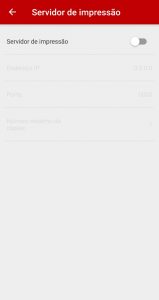
Partimos para a segunda seção, que é a Cabine. Aqui você encontra as configurações gerais do aplicativo. A primeira opção é a seleção de molduras, a qual você pode escolher qual estará disponível na hora de tirar a foto.
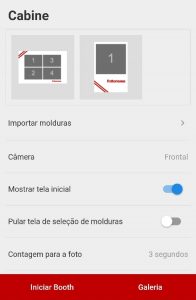
Em seguida você pode ver as seguintes opções:
- Importar molduras – É aqui que suas molduras são adicionadas. Para isso, sega as seguintes instruções:
1. Crie sua arte em seu editor preferido (Canva, Figma, Photoshop…), seguindo as medidas 1620px X 1080px, ou 1080px X 1620px, e de preferência em formato PNG;2. Crie um layout e importe a moldura para o app, seguindo o vídeo abaixo: - Câmera – Escolha aqui qual câmera do seu dispositivo irá realizar a foto. Pode ser a câmera traseira ou frontal.
- Mostrar tela inicial – Mostra uma tela antes do início do processo de tirar a foto, como mostra a imagem abaixo.

- Pular tela de seleção de molduras – Ativando essa opção, caso você tenha selecionado apenas uma moldura como opção, o sistema automaticamente pulará direto para a foto, ao invés de permitir selecionar a moldura desejada. Caso esteja desativada, a tela a seguir irá aparecer antes de tirar uma foto:
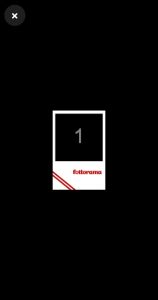
- Contagem para a foto – Permite você personalizar o tempo de contagem antes da foto ser disparada.
Após ter feito a configuração de acordo com a sua necessidade, basta clicar em Iniciar Booth.
5 – Tirando fotos
Depois de efetuar todas as configurações que deseja, toque em Iniciar Booth.
![]()
Pronto! Agora que o aplicativo já está devidamente configurado, você já pode começar a tirar suas fotos! Caso desejar ver as fotos já tiradas, toque em galeria.
Se ainda houver dúvidas, entre em contato conosco abrindo um chamado em https://suporte.fottorama.com.br/chamado/
